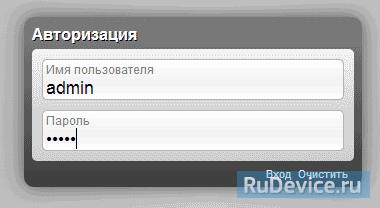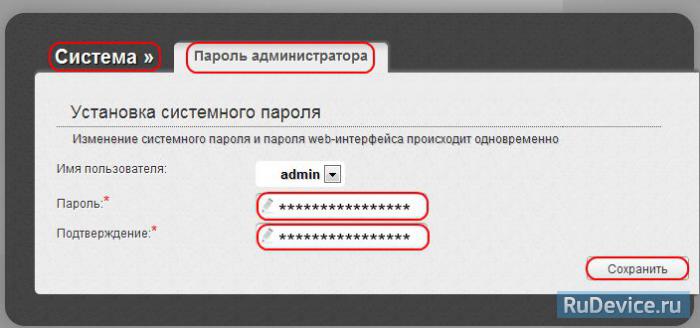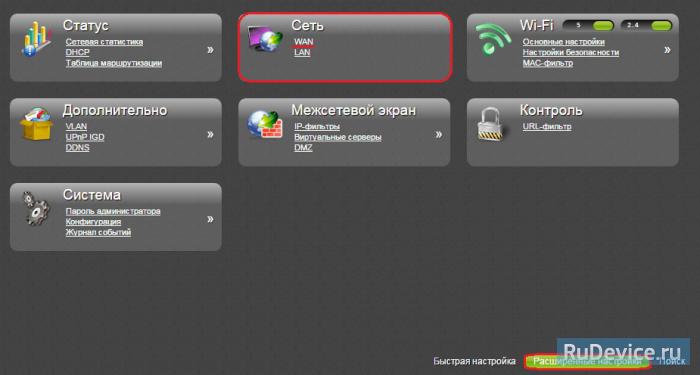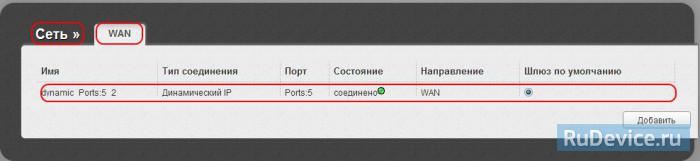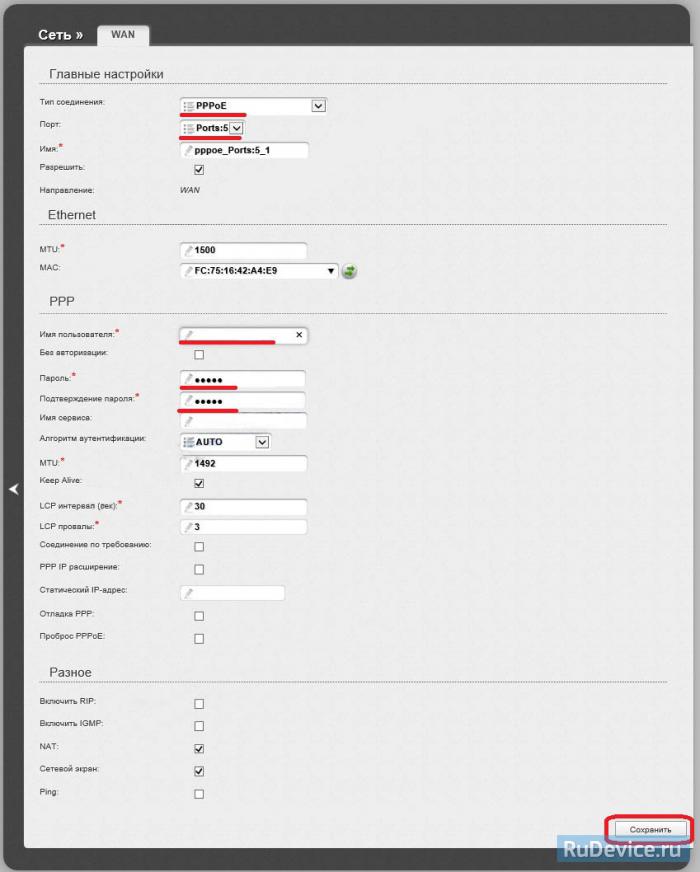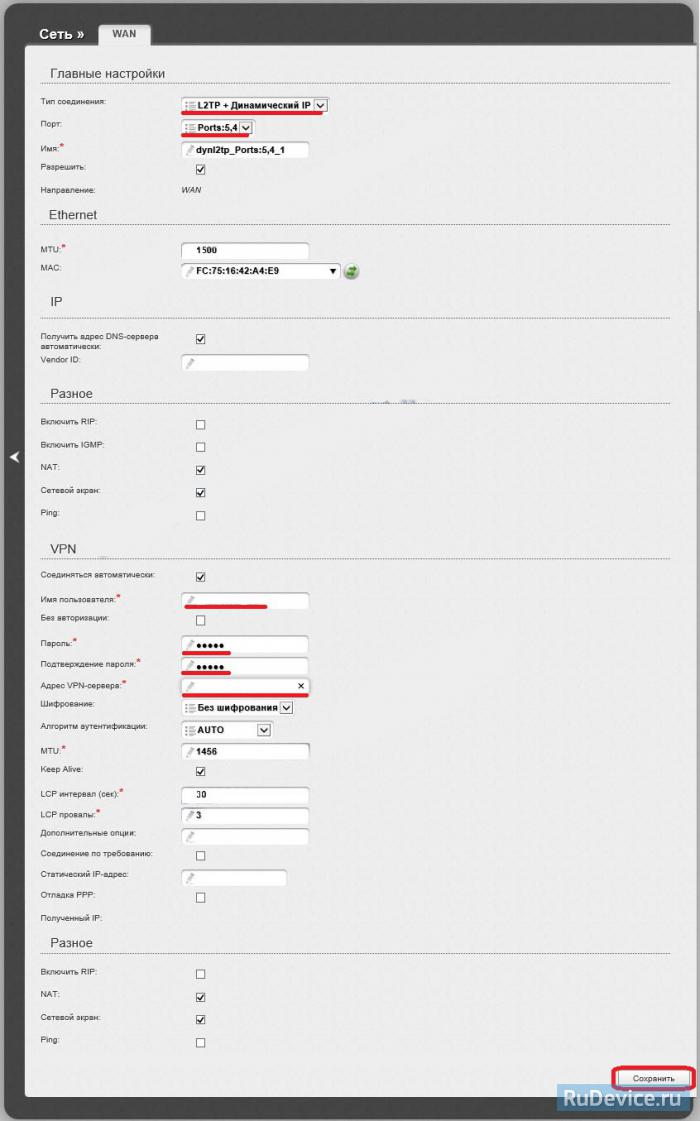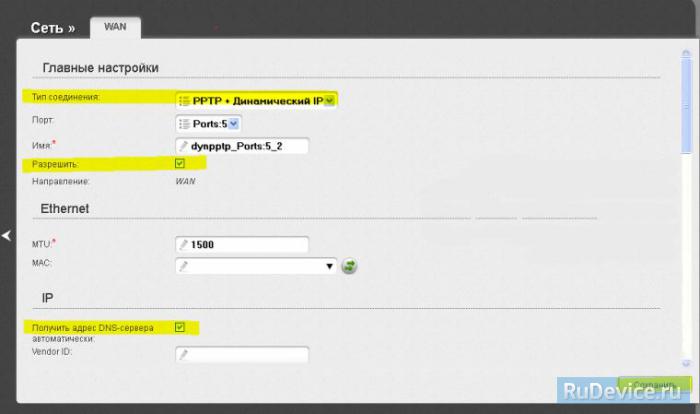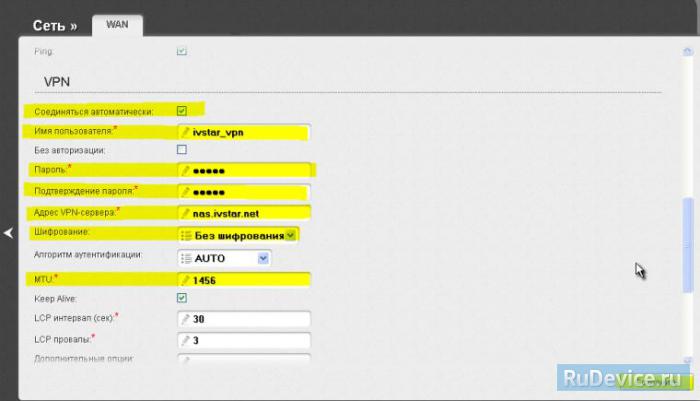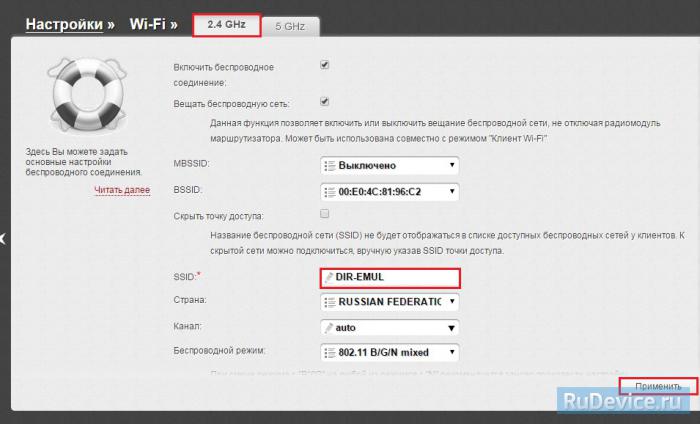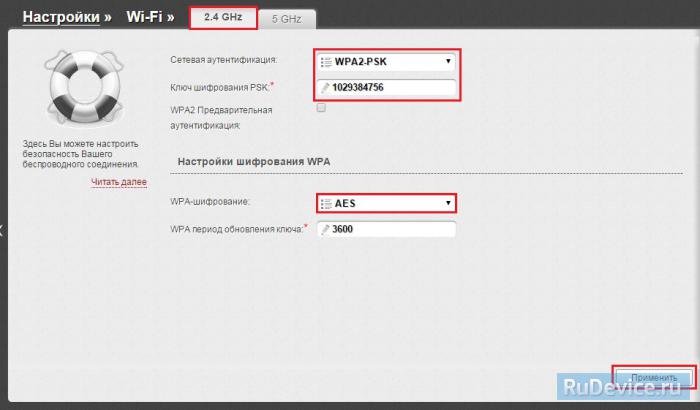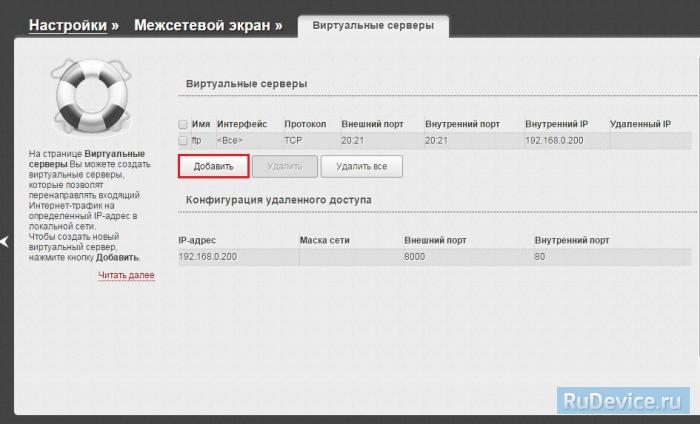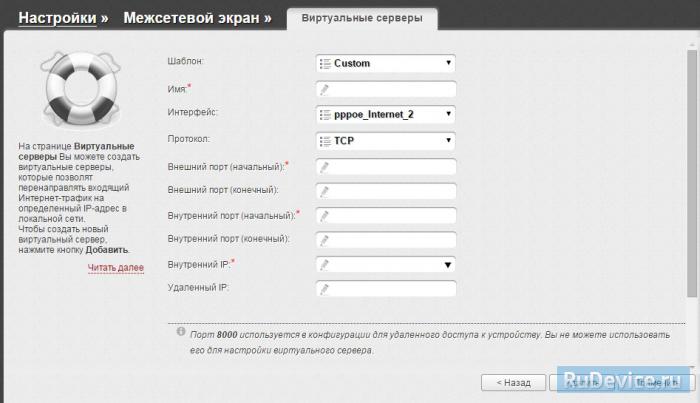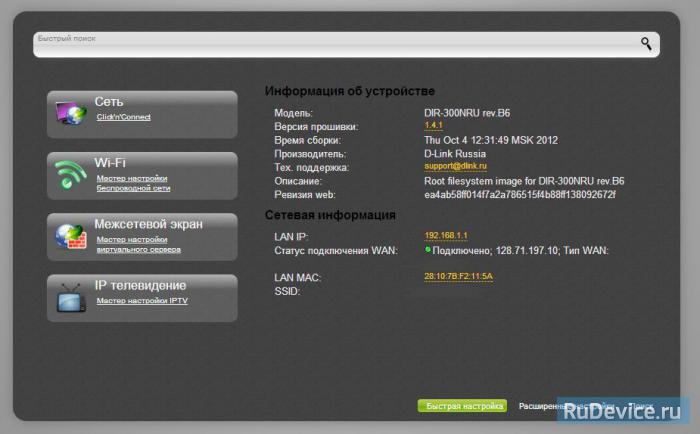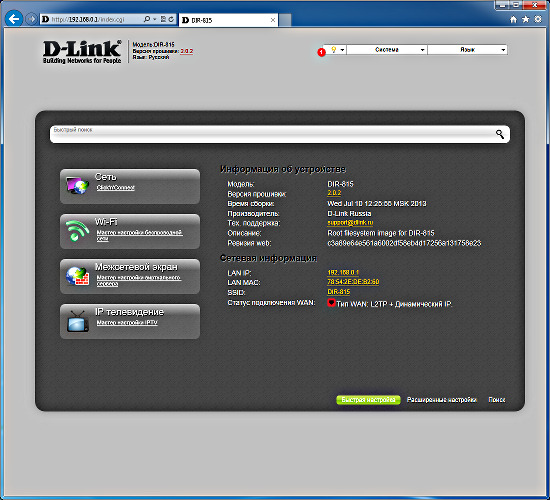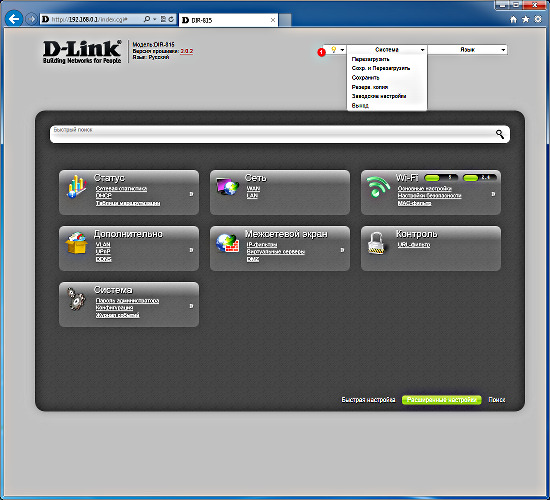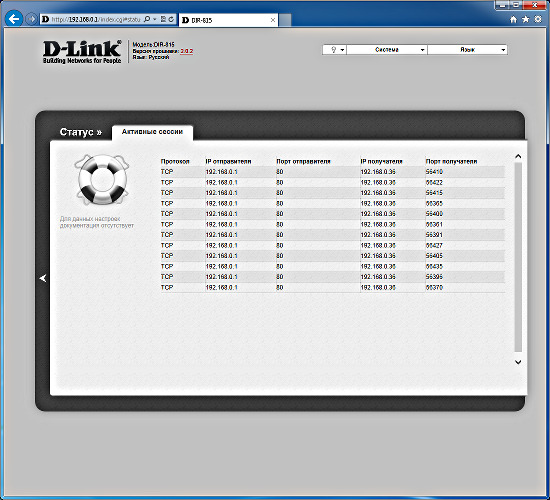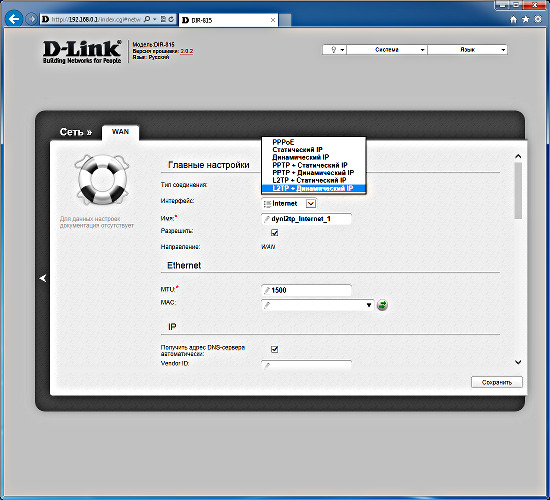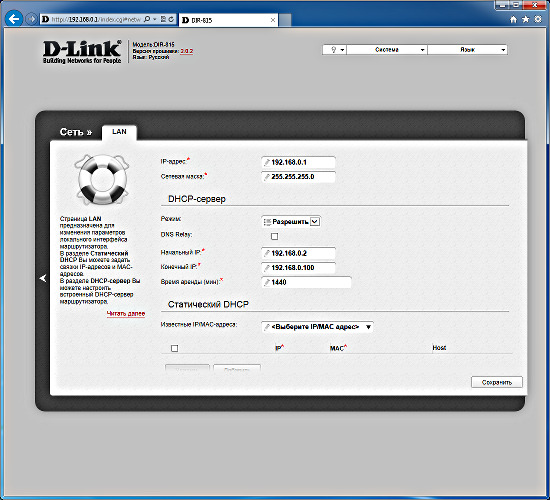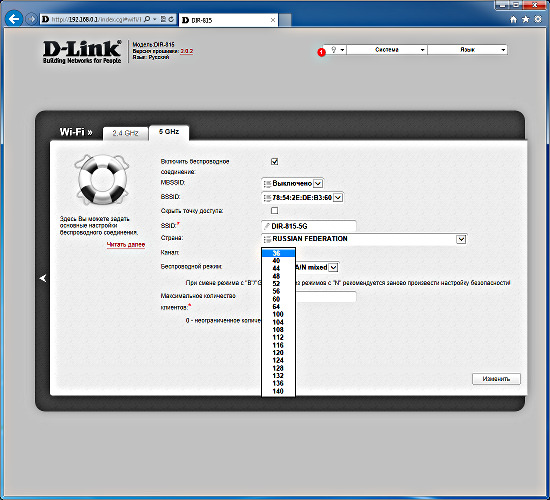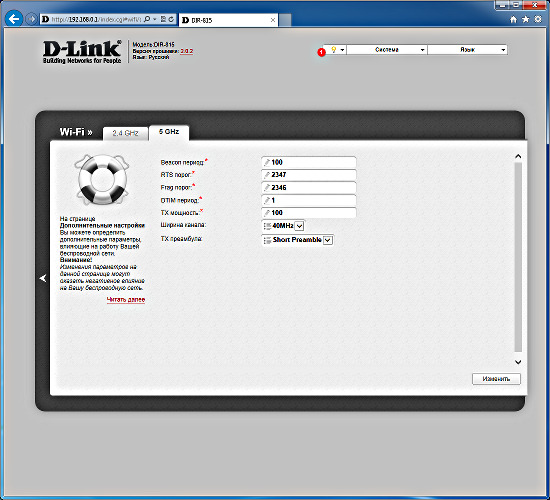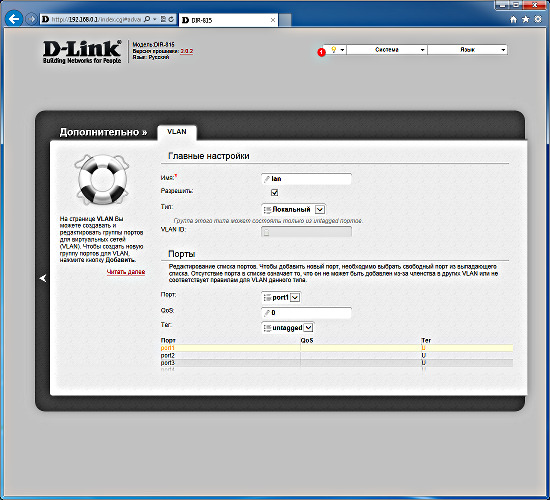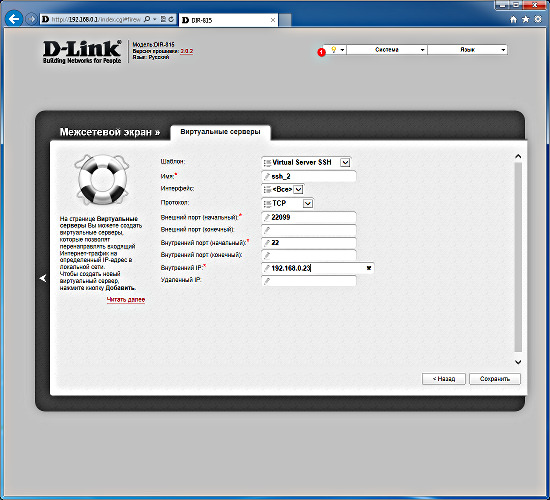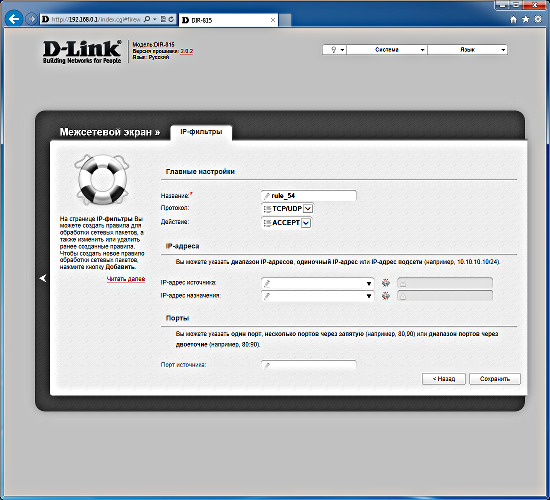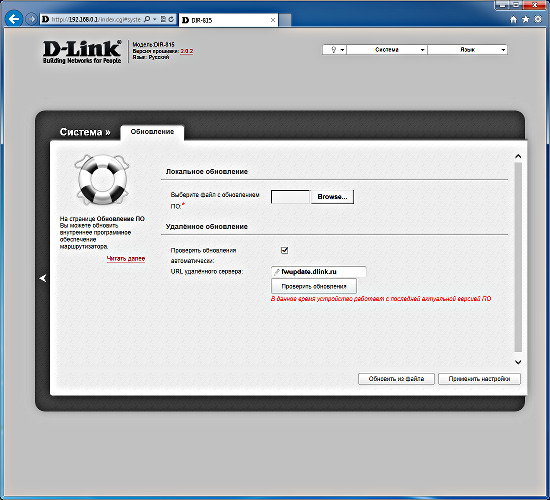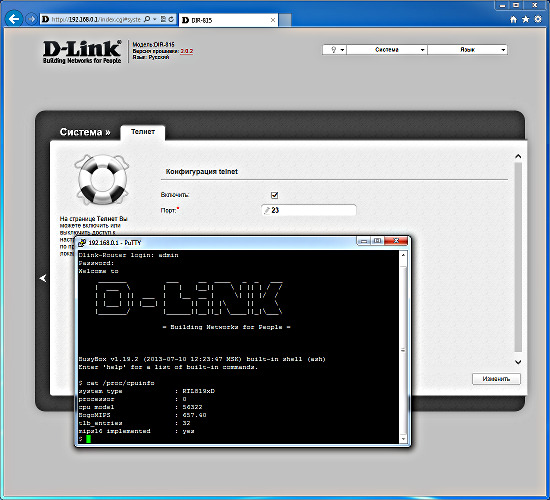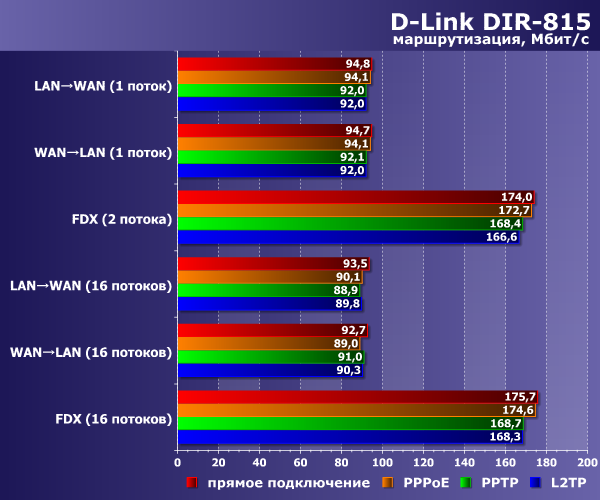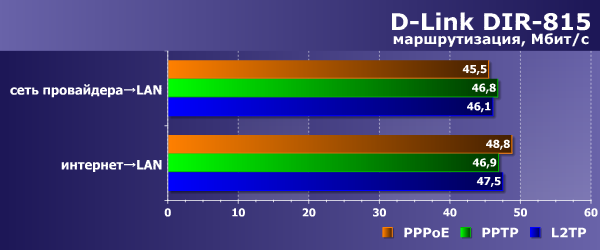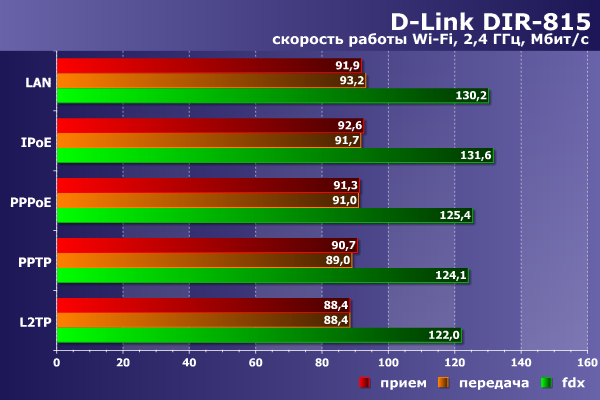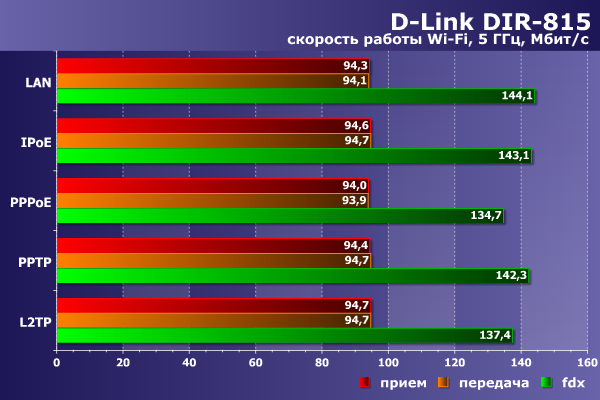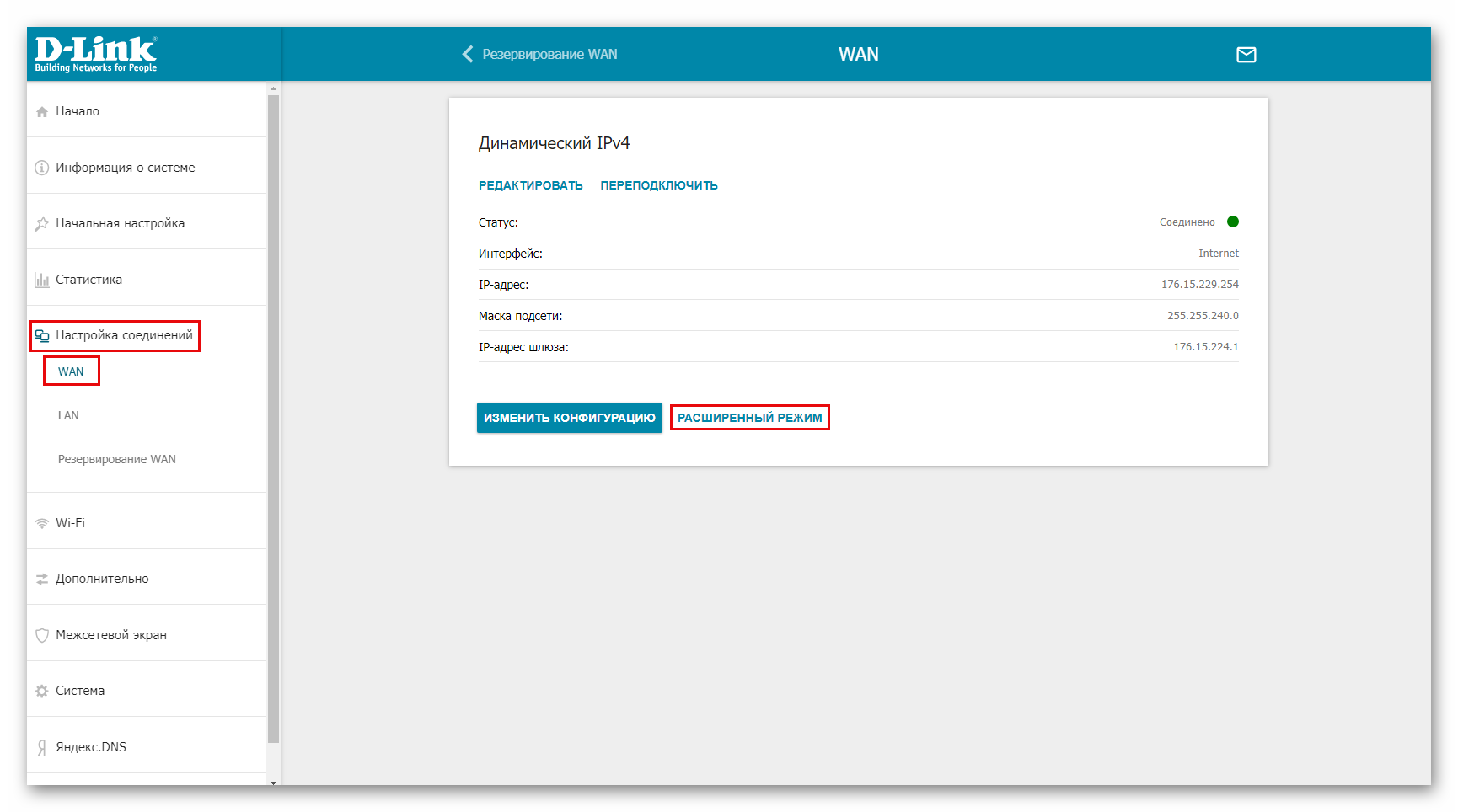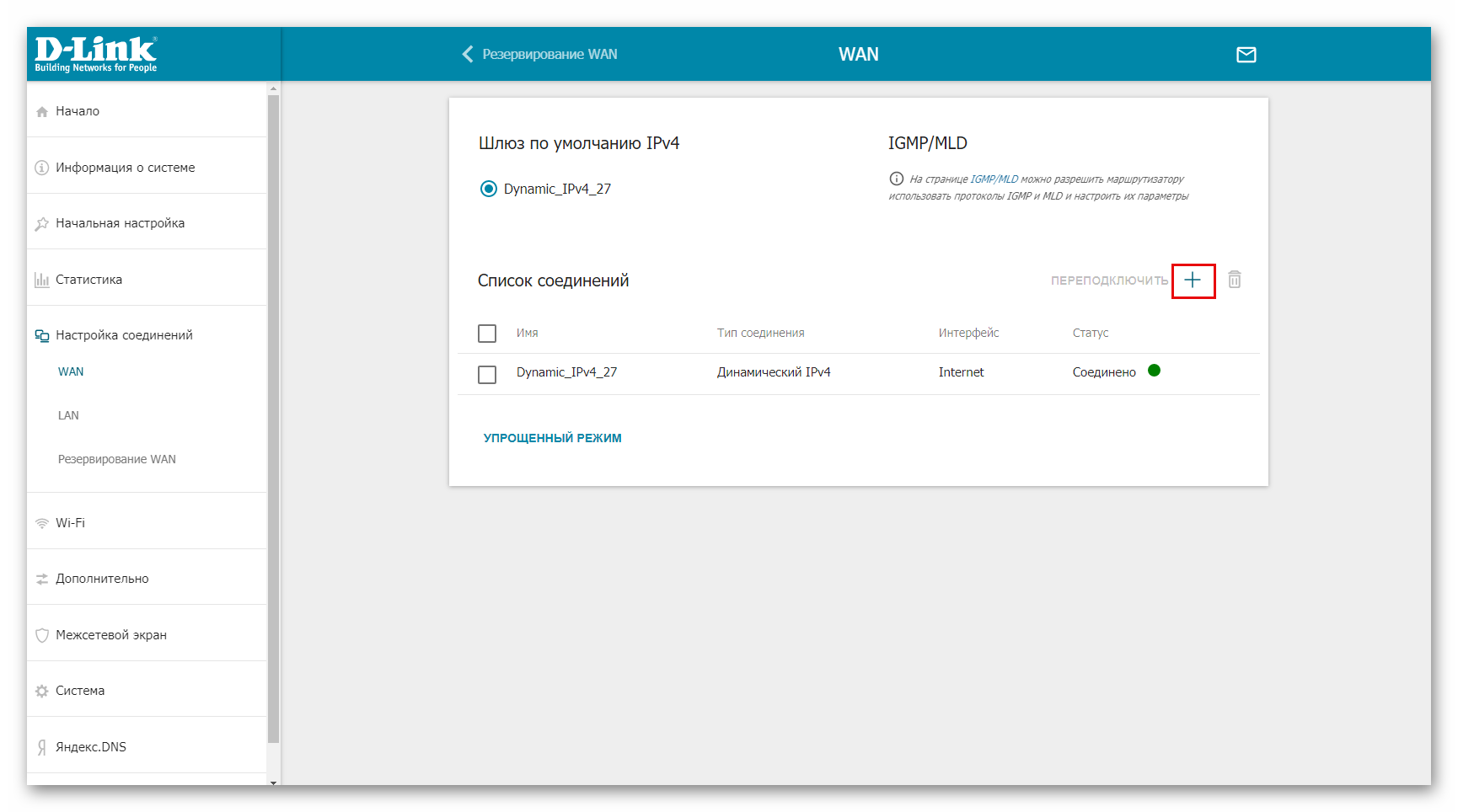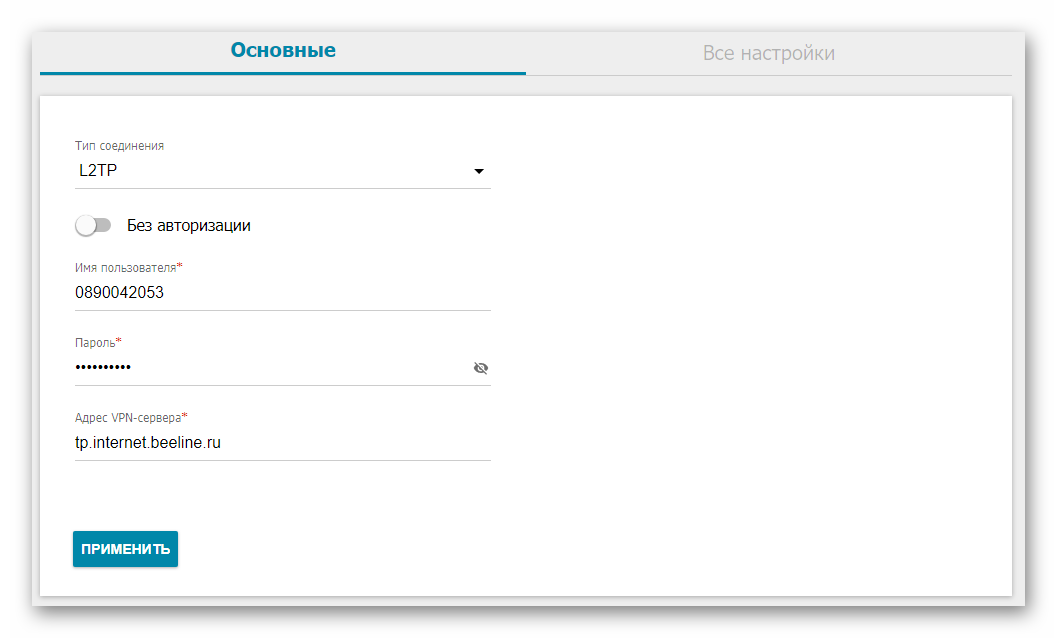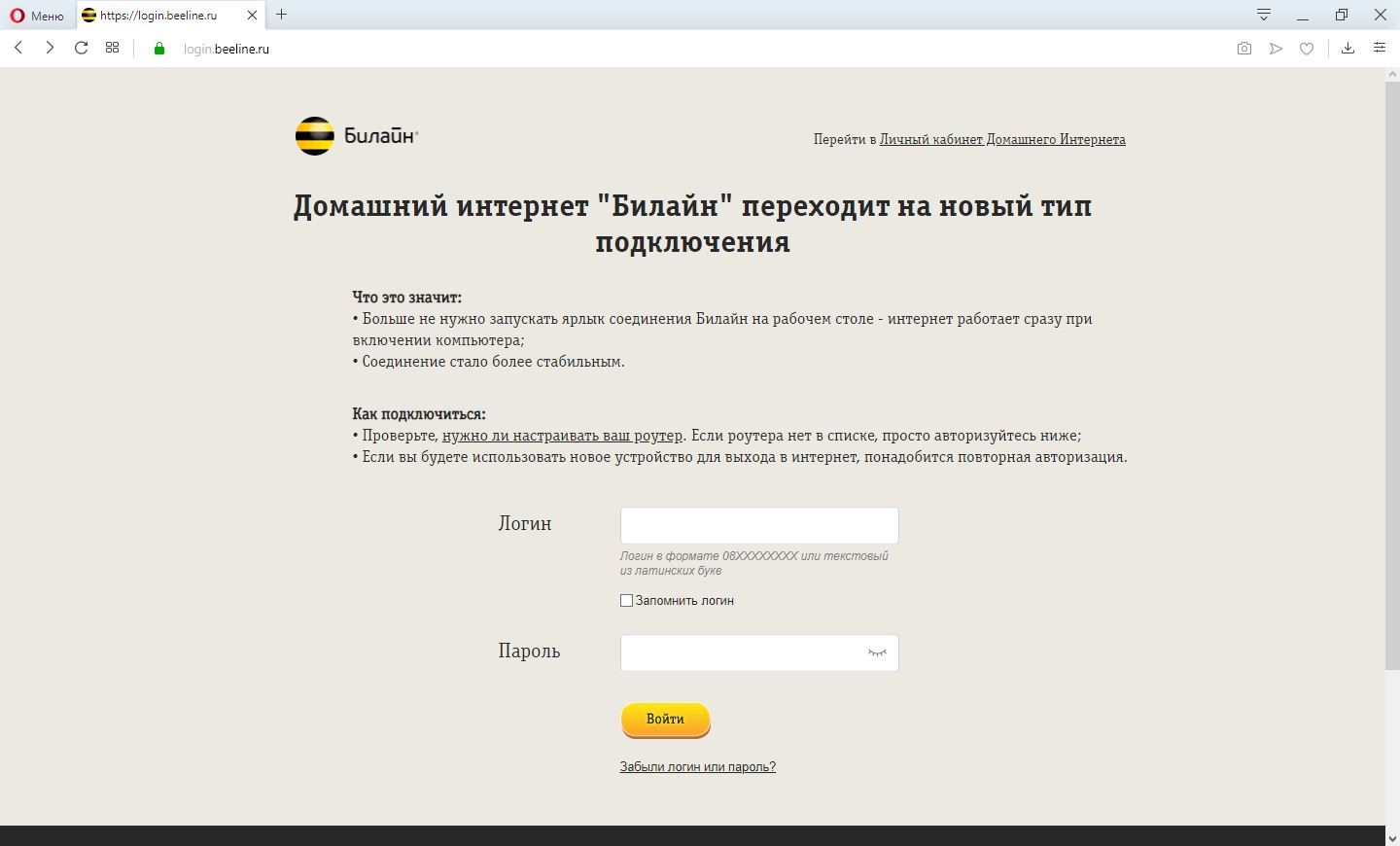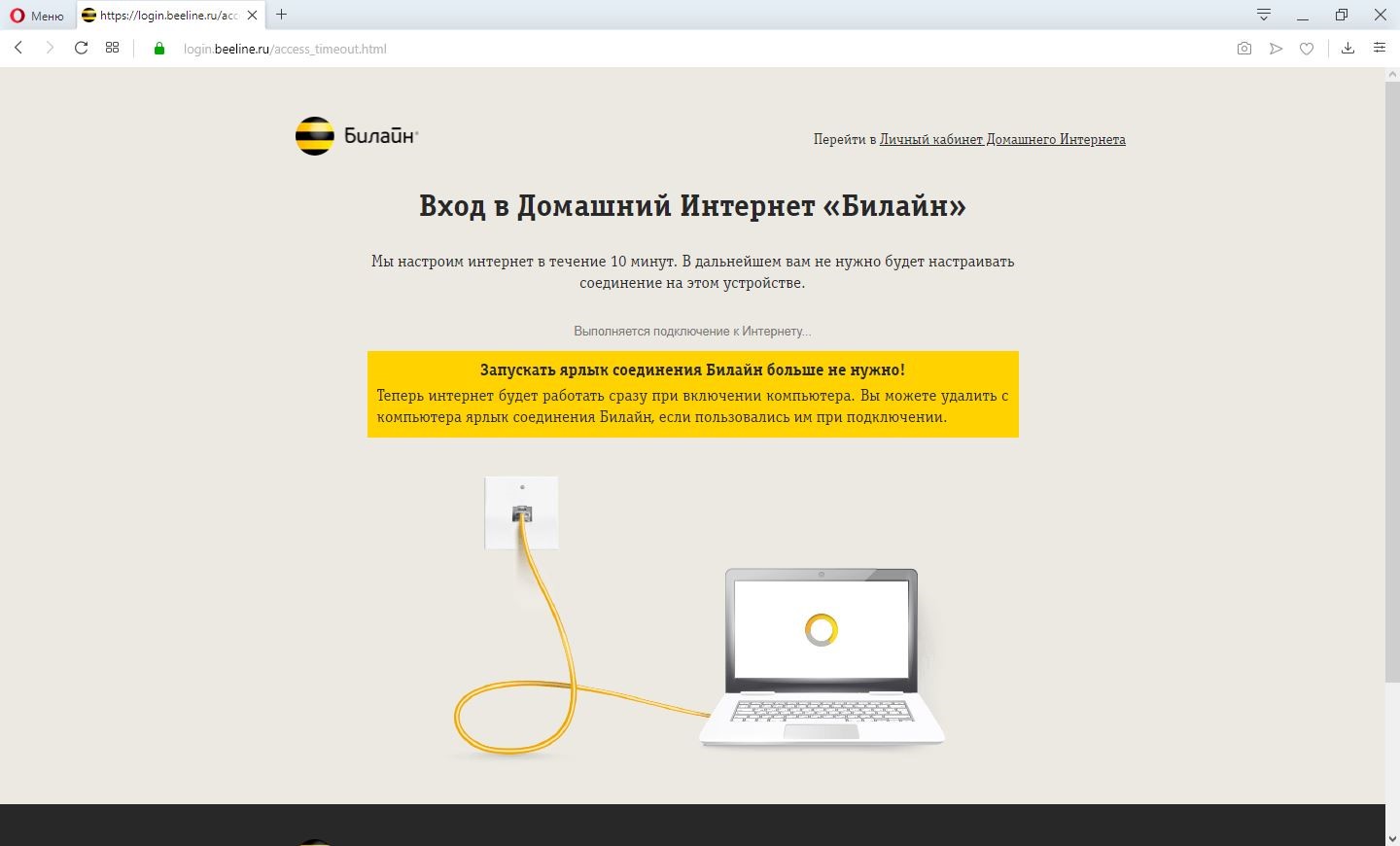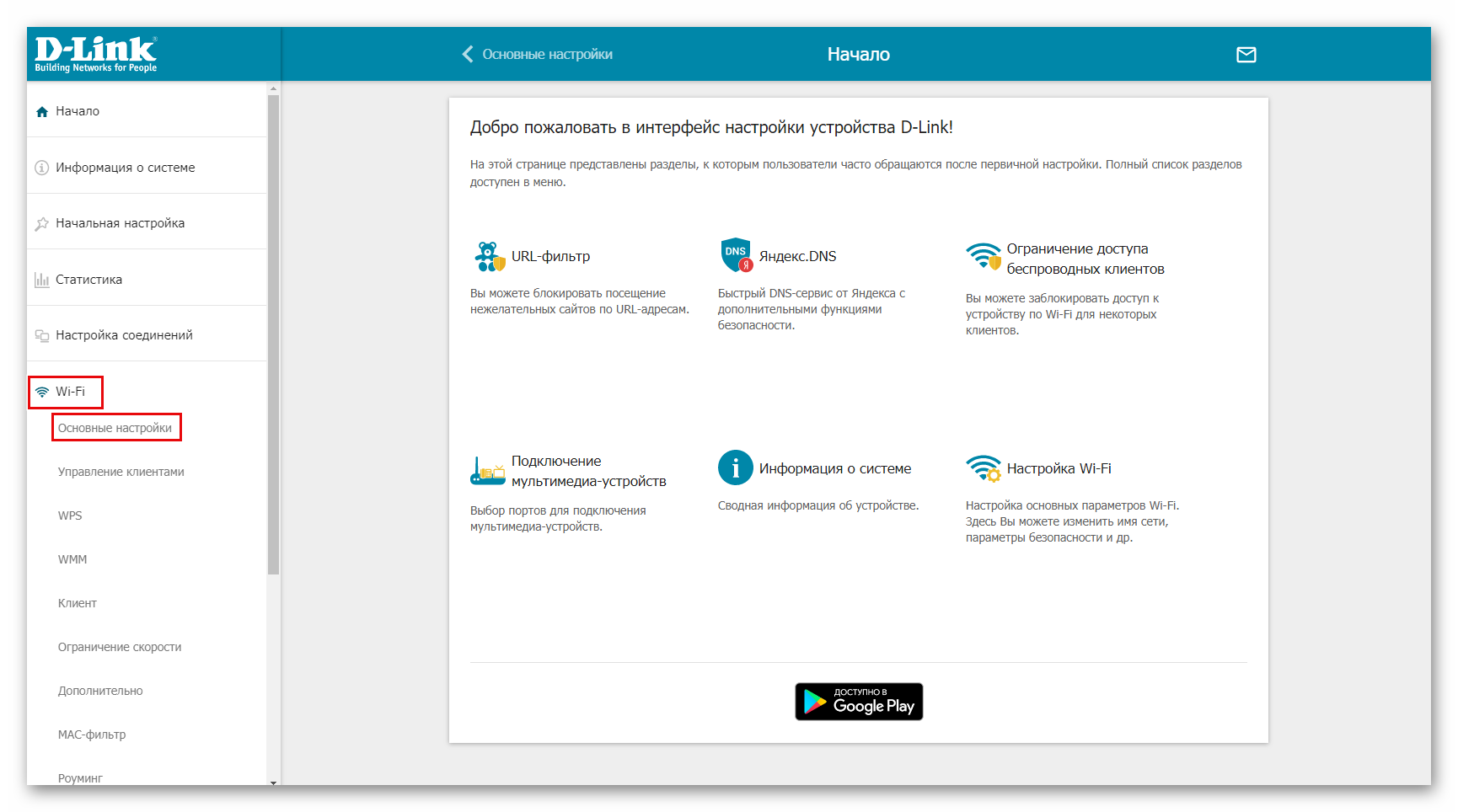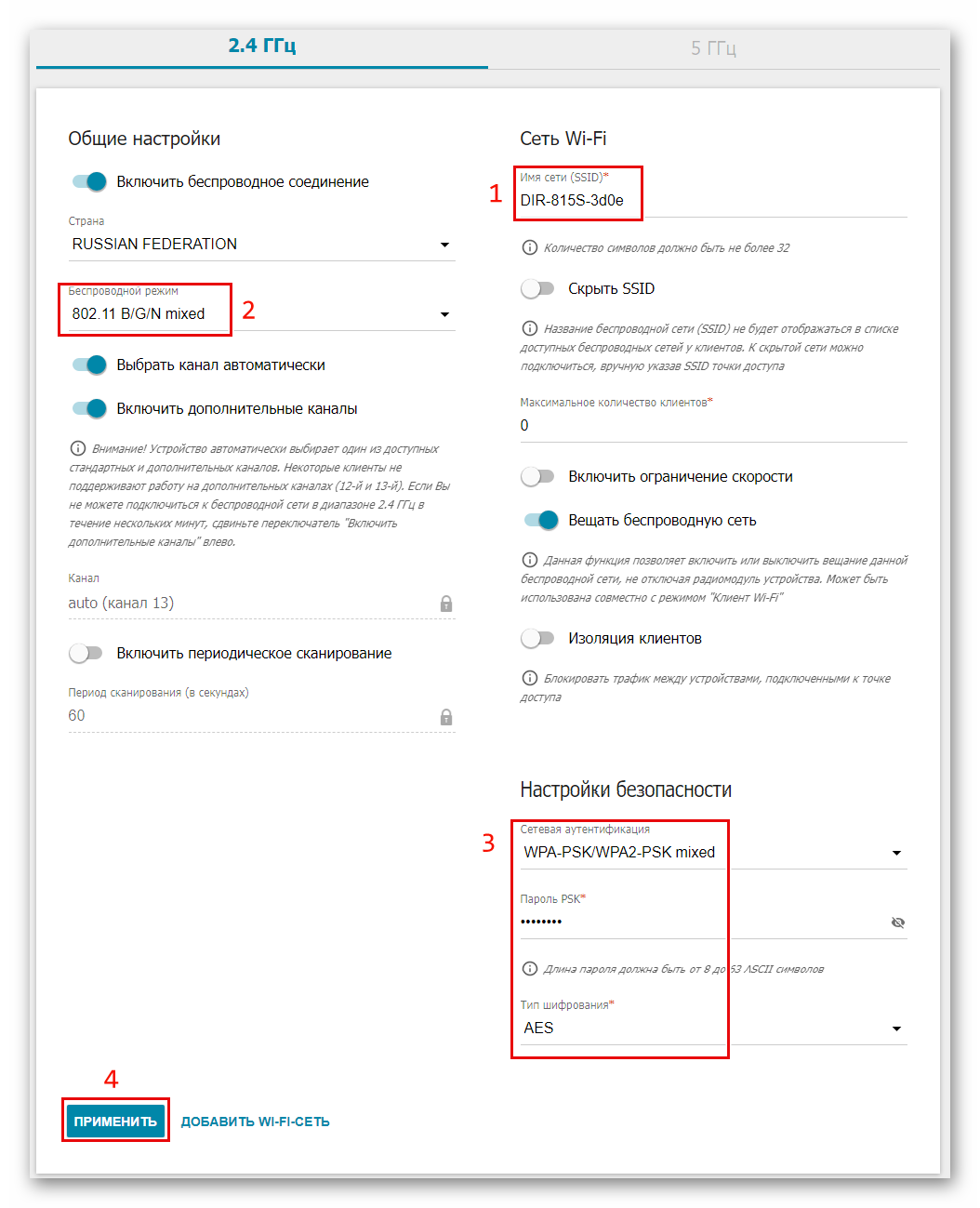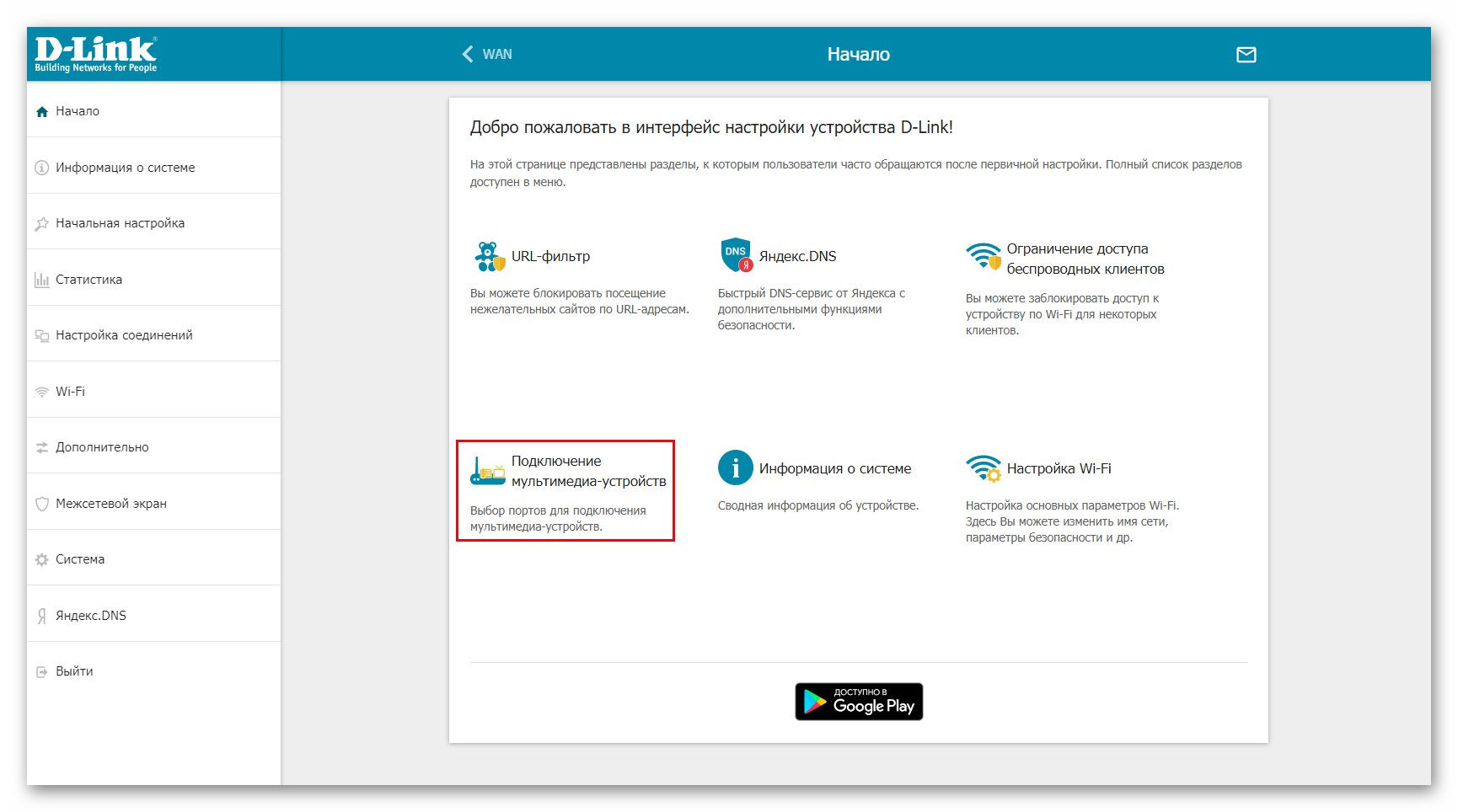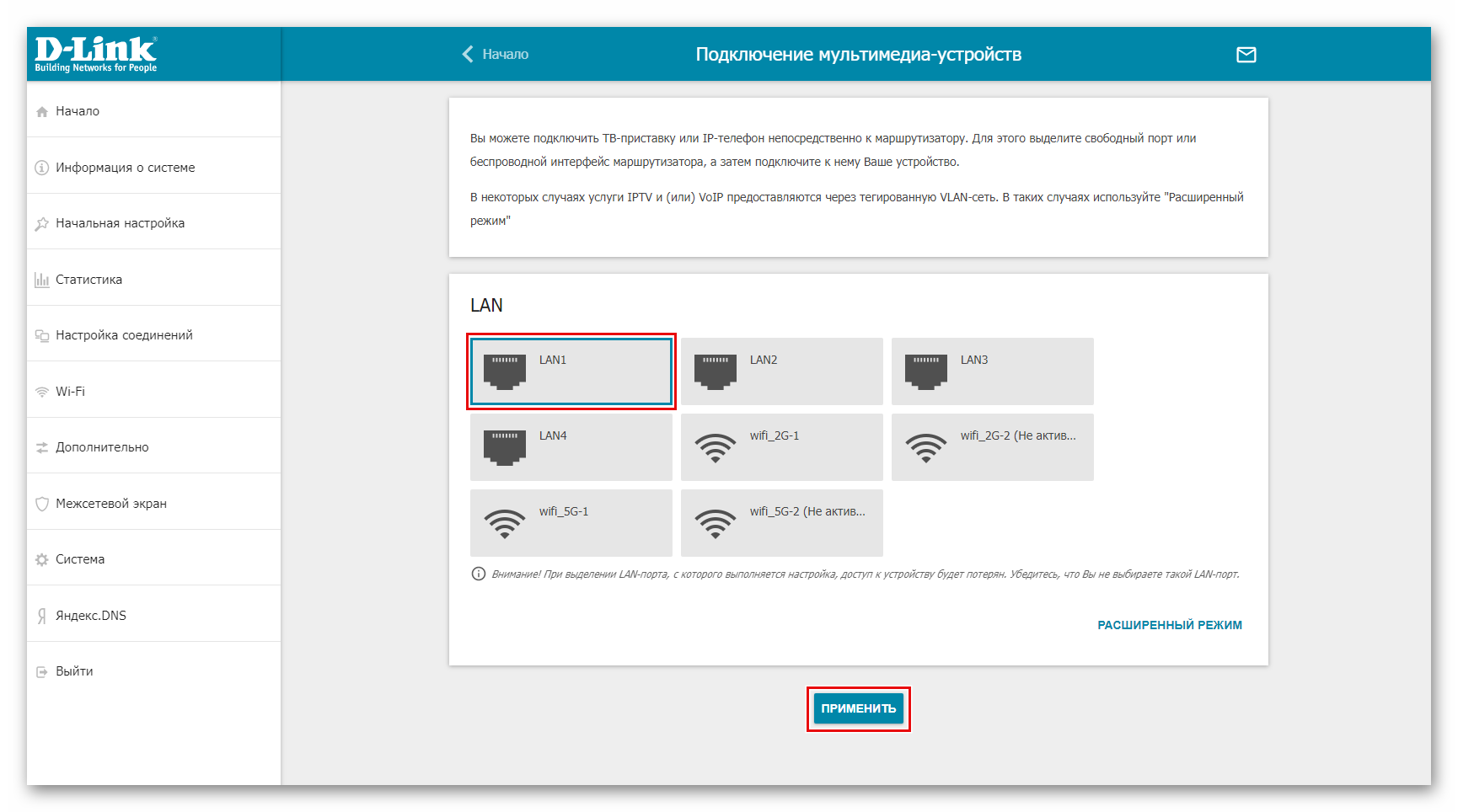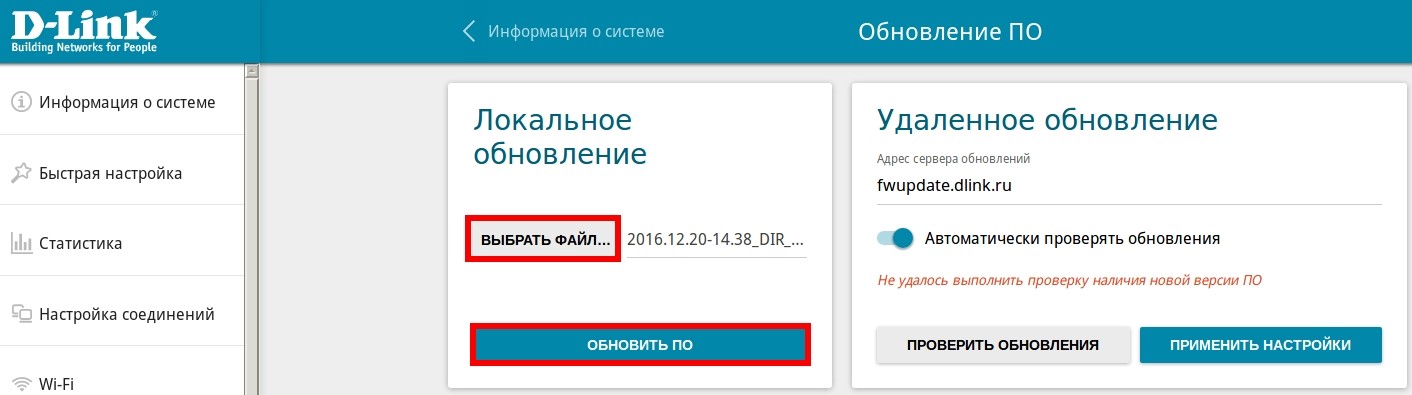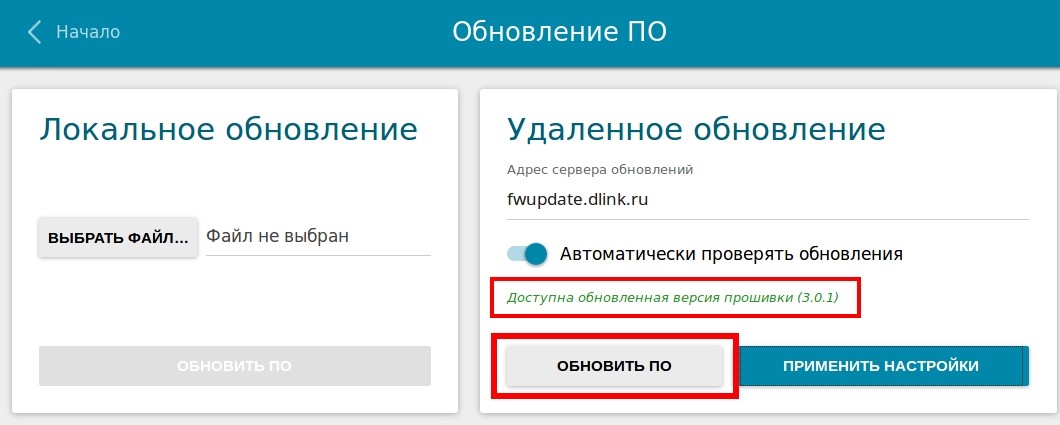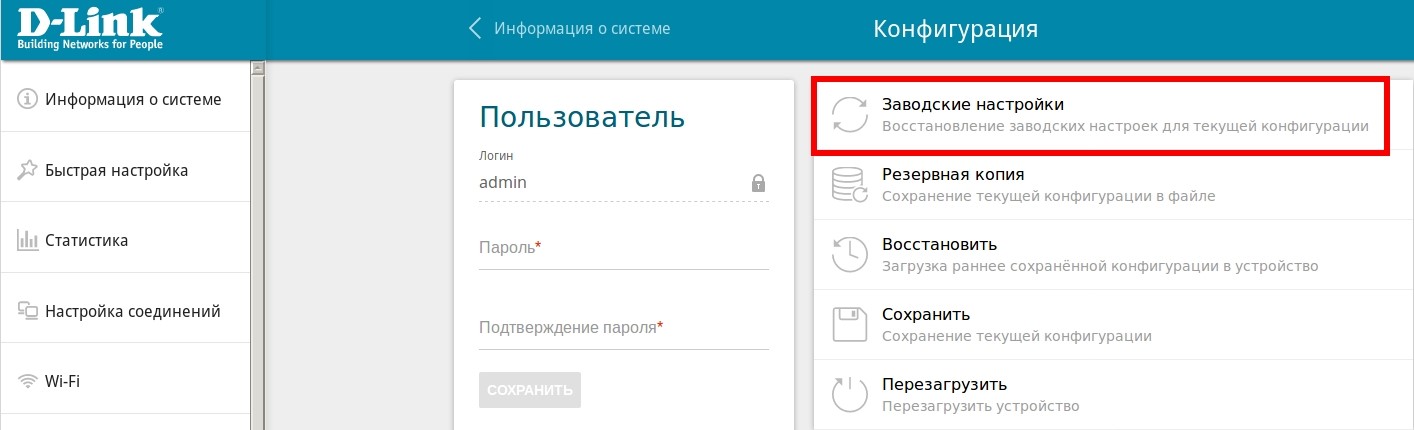Содержание
- 1 Инструкция по настройке роутера D-Link DIR-815
- 2 Авторизация
- 3 Смена заводского пароля
- 4 Настройка подключения к Интернет
- 5 Настройка PPPoE подключения
- 6 Настройка L2TP подключения
- 7 Настройка PPtP (VPN) при автоматическом получении локального IP адреса (DHCP)
- 8 Настройка Wi-Fi на роутере
- 9 Проверка статуса подключения к Интернет
- 10 Сохранение/восстановление настроек роутера
- 10.1 Комплект поставки
- 10.2 Внешний вид
- 10.3 Аппаратная конфигурация
- 10.4 Настройка и возможности
- 10.5 Производительность
- 10.6 Выводы
- 10.7 Локальное обновление — загрузка файла прошивки на роутер через компьютер
- 10.8 Удаленное обновление с серверов D-Link
- 10.9 Аппаратный способ — физической кнопкой
- 10.10 Программный способ — через настройки роутера
- 10.11 Локальное обновление — загрузка файла прошивки на роутер через компьютер
- 10.12 Удаленное обновление с серверов D-Link
- 10.13 Аппаратный способ — физической кнопкой
- 10.14 Программный способ — через настройки роутера
Беспроводной двухдиапазонный маршрутизатор N600
Инструкция в pdf на Русском: DIR-815 RevA / DIR-815 RevC
Последняя прошивка и полезные утилиты: DIR-815 RevA / DIR-815 RevC
Для роутера D-Link DIR 815 у нас есть два варианта инструкций:
Инструкция по настройке роутера D-Link DIR-815
Авторизация
Для того, что бы попасть в веб-интерфейс роутера, необходимо открыть ваш Интернет браузер и в строке адреса набрать 192. 168.0.1, Имя пользователя – admin , Пароль – admin (при условии, что роутер имеет заводские настройки, и его IP не менялся).
Смена заводского пароля
В целях безопасности рекомендуется сменить заводской пароль. По умолчанию: Логин admin, пароль admin. В интерфейсе роутера необходимо зайти во вкладку Система (System), меню Пароль администратора (Administrator password).
- В поле Пароль (New Password) введите новый пароль.
- В поле Подтверждение (Confirm Password) повторите новый пароль.
- Затем нажмите кнопку Сохранить (Save Settings).
После этого, роутер предложит повторно зайти в его настройки.
Настройка подключения к Интернет
На странице «Расширенные настройки» выберите «Сеть» ⇒«WAN».
Нажмите на кнопку Добавить.
Настройка PPPoE подключения
- В поле Тип соединения: выберите PPPoE
- В поле Порт выбираем WAN-порт – он там указан как Port 5.
- Имя пользователя: Ваш логин из договора
- Пароль: Ваш пароль из договора
- Подтверждение пароля: повтор пароля
- Алгоритм аутентификации: Auto
- Keep alive – ставим галочку для постоянного подключения
- MTU – поменяйте значение на 1450 или меньше
- В поле Разное проверьте, чтобы стояли галочки NAT и Сетевой экран.
- Если провайдер предоставляет услугу интернет телевидения, поставьте галочку Включить IGMP.
- Нажмите «Сохранить».
Настройка L2TP подключения
- В поле Тип соединения: выберите L2TP + Динамический IP
- В поле Порт выбираем WAN-порт – он там указан как Port 5.
- Имя пользователя: Ваш логин из договора
- Пароль: Ваш пароль из договора
- Подтверждение пароля: повтор пароля
- Адрес VPN-сервера: пропишите адрес VPN-сервера провайдера
- Алгоритм аутентификации: Auto
- Keep alive – ставим галочку для постоянного подключения
- MTU – поменяйте значение на 1450 или меньше
- В поле Разное проверьте, чтобы стояли галочки NAT и Сетевой экран.
- Если провайдер предоставляет услугу интернет телевидения, поставьте галочку Включить IGMP.
- Нажмите «Сохранить».
Настройка PPtP (VPN) при автоматическом получении локального IP адреса (DHCP)
- В поле Тип соединения (Connection Type): выберите PPTP+ Динамический IP
- В поле Имя вводим название подключения (можно не менять)
- Имя пользователя: Ваш логин из договора
- Пароль: Ваш пароль из договора
- Подтверждение пароля: повтор пароля
- Соединяться автоматически: ставим галочку
- MTU поменяйте значение на 1450 или меньше
- Алгоритм аутентификации: Auto
- Keep alive – ставим галочку для постоянного подключения
- Сохраняем настройки кнопкой Save кнопкой Перезагрузка перезагружаем роутер.
Настройка Wi-Fi на роутере
Данная модель роутера работает в двух диапазонах – 2,4Ghz и 5Ghz. Если Ваши устройства, которые в дальнейшем будут получать Интернет с D-Link DIR-815 могут работать в обоих диапазонах частоты, то можете включить и настроить обе сети. Если только в одной из них – то ту и настраивайте. В нашем примере мы настроим 2,4 Ghz. Настройки обеих сетей аналогичны.
1. Со страницы расширенных настроек заходим во вкладку Wi-Fi, выбираем пункт «Основные настройки» и устанавливаем желаемое имя беспроводной точки доступа SSID. После этого нажимаем «Изменить».
2. После этого рекомендуется также установить пароль на Вашу беспроводную сеть. Для этого зайдите в настройки безопасности Wi-Fi, выберите тип авторизации (рекомендуется WPA2/PSK), а затем введите любой пароль не менее 8 символов — это поможет защитить Вашу беспроводную сеть от несанкционированного доступа. Сохраните сделанные изменения.
Вот и все: теперь можете попробовать использовать интернет по беспроводному Wi-Fi соединению с ноутбука, планшета или любого другого оборудования.
Переадресация/проброс портов
Заходим в Межсетевой экран – Виртуальный серверы. Нажимаем кнопку Добавить.
- Имя – введите любое название.
- Интерфейс – выбираете тот интерфейс, который отвечает за подключение к Интернету. В нашем случае это pppoe-интерфейс.
- Протокол – выбираете необходимый Вам протокол.
- Внешний порт начальныйконечный, Внутренний порт начальныйконечный – вводите диапазон портов, который Вы хотите открыть.
- Внутренний IP – IP-адрес устройства, на который будут идти запросы
- Нажимаем Применить.
Проверка статуса подключения к Интернет
Если подключение создано правильно и проблем со стороны провайдера нет, то в графе "Сетевая информация",Статус подключения WAN будет написано подключено и Ваш ip-адрес.
Сохранение/восстановление настроек роутера
После проведения настроек, рекомендуется сохранить их, чтобы в случае возникновения проблем, можно было их восстановить. Для этого необходимо зайти во вкладку Система ,меню Конфигурация.
- Выберите сохранение текущий конфигурации, Для сохранения текущих настроек роутера Файл с настройками будет сохранен в указанное место на жёстком диске.
- Для восстановления настроек из файла, необходимо нажать и выбрать Загрузка раннее сохранённой конфигурации в устройство, указать путь к файлу с настройками, затем нажать кнопку.
- Для сброса настроек до заводских нажмите Заводские настройки.
Компания D-Link является одним из крупнейших производителей сетевого оборудования. Ее решения очень популярны на локальном рынке, что подтверждается нашими ежегодными опросами «iXBT Brand — Выбор читателей». Но на тестировании продукты D-Link у нас давно не встречались, так что попробуем восполнить этот пробел и начнем с рассмотрения двухдиапазонного роутера DIR-815. К сожалению, производитель использует не очень понятный конечному потребителю способ выбора названия для новых продуктов. В частности, данную модель более правильно будет называть «DIR-815 ревизии C», и по своему внешнему виду она существенно отличается от прошлых ревизий, первая из которых была представлена более двух лет назад. Учитывая, что информация о версии редко присутствует в описаниях магазинов и других каталогов, найти информацию и место для покупки может быть непросто.
Но вернемся к герою статьи. DIR-815 немного отличается от других недорогих моделей. В дополнение к проводным портам 100 Мбит/с и 802.11n в диапазоне 2,4 ГГц со скоростью подключения до 300 Мбит/с в нем реализована поддержка диапазона 5 ГГц на той же скорости. Это позволяет использовать пока еще свободный диапазон для обеспечения более надежной и быстрой беспроводной связи. Хотя надо признать, что появление поддержки 5 ГГц в мобильных устройствах идет не так быстро, как хотелось бы, и подавляющее число бюджетных смартфонов и планшетов ее лишены.
Комплект поставки
Устройство поставляется в стандартной картонной коробке. На ней приводится фотография модели, технические характеристики, описание комплекта поставки и другая информация. Часть данных переведена и на русский язык.
Внутри коробки в специальном поддоне находится роутер, блок питания (12 В 500 мА), сетевой кабель, гарантийный талон и листовка с информацией по началу работы.
На момент написания статьи на сайте производителя не было никаких обновлений для данной модели. Гарантия на устройство составляет один год.
Внешний вид
В новой линейке продуктов D-Link решила поменять привычный вариант дизайна корпуса «коробочка с антеннами». Корпус роутера по-прежнему изготовлен из пластика. В этой модели он черный матовый, но не обошлось и без глянцевой вставки, на которой размещен логотип компании. Антенны в этот раз использованы внутренние.
Форма корпуса предполагает вертикальное размещение на столе или крепление на стену. В первом случае надежная установка обеспечивается резиновыми ножками, а во втором — используются соответствующие отверстия для винтов. Интересно отметить, что прилегание к стене не плотное — остается пространство для обеспечения пассивной вентиляции через решетку на задней стенке. Габаритные размеры составляют 160×59×121 мм.
В верхней части передней панели находятся не очень яркие индикаторы зеленого цвета: питание, WPS, Интернет, Wi-Fi (отдельно для 2,4 и 5 ГГц), LAN1—LAN4. Для сетевых интерфейсов они показывают как подключение, так и активность портов. На правом торце можно заметить кнопку WPS для удобного подключения беспроводных клиентов. В небольшой нише сзади установлены разъемы для сетевых кабелей, скрытая кнопка сброса, вход для блока питания и выключатель.
В целом внешний вид производит приятное впечатление, устройство необычно выглядит и практично в установке и использовании (если не считать глянцевой вставки).
Аппаратная конфигурация
Роутер основан на современной платформе Realtek. В качестве основного процессора в нем установлена микросхема RTL8197D. Она не имеет встроенных радиоблоков, поэтому на печатной плате можно обнаружить еще два чипа — RTL8192DR и RTL8192CE. Они реализуют возможность работы в стандарте 802.11n в режиме 2T2R с максимальной скоростью подключения 300 Мбит/с одновременно в диапазонах 2,4 и 5 ГГц. Объем оперативной памяти устройства составляет 64 МБ, прошивка хранится в модуле флэш-памяти на 8 МБ.
Сетевой коммутатор с поддержкой пяти портов Fast Ethernet (100 Мбит/с) находится в основном процессоре. Отметим, что никаких радиаторов на микросхемах нет. Во время работы роутер практически не нагревается даже при высокой нагрузке. Способствует комфортному температурному режиму и достаточно просторный корпус устройства.
Печатная плата, видимо, универсальная для нескольких моделей, поскольку на ней можно заметить место для установки порта USB. Также на плате присутствуют контактные площадки для консольного порта. Антенны представлены двухдиапазонными модулями Airgain N2430GND.
Надо отметить, что использованный в этом устройстве процессор сам по себе очень быстрый. Частота его работы составляет 660 МГц, и он встречается в роутерах более высокого класса, включая модели с гигабитными портами и поддержкой 802.11ac.
На момент тестирования обновлений прошивок для данной модели не было, так что использовалась заводская версия 2.0.2. Отметим, что роутер имеет встроенный механизм поиска новых версий на сайте производителя.
Настройка и возможности
Интерфейс настройки роутеров D-Link существенно изменился со времени нашей последней встречи. После ввода имени и пароля пользователь попадает на страницу быстрых настроек. На ней приводится информация об устройстве и сети и есть четыре пункта для запуска помощников: подключения к интернету, настройке Wi-Fi (по-умолчанию модель имеет открытые сети), трансляции портов (настройка виртуального сервера) и порта для приставки IPTV. Здесь же приводится немного данных о текущем состоянии роутера (модель, прошивка, статус интернет-соединения).
Отметим возможность изменения языка интерфейса (русский поддерживается), поисковую систему настроек по ключевым словам, встроенную справочную систему, наличие панели уведомлений, отдельный список системных функций (перезагрузка, сохранение и восстановление конфигурации и других). Текущая версия имеет некоторые ограничения при работе с Mozilla FireFox, так что желательно использовать для работы Internet Explorer.
Для более детальной настройки необходимо обратиться к режиму «Расширенные настройки». Организация меню в нем, на наш взгляд, не очень удобная. Верхний уровень представлен семью разделами, внутри которых встречается до девяти страниц, для доступа к которым необходимо перелистывать министраницы внутри значков. Причем на страницах могут быть еще и несколько закладок.
Отдельной страницы статуса устройство не имеет. Но можно оценить ситуацию по отдельным страницам одноименного раздела. Сетевая статистика предоставляет данные по объему переданного и полученного трафика по интерфейсам (WAN, LAN и WLAN). Правда не очень понятно, с какого момента они считаются и нет возможности принудительного сброса счетчиков. В этом же разделе можно посмотреть список клиентов DHCP, таблицу маршрутизации и текущие сетевые сессии.
Для подключения к сети Интернет роутер поддерживает все популярные варианты — IPoE, PPPoE, PPTP, L2TP. Причем для последних есть возможность доступа и к сегменту локальной сети провайдера одновременно с работой в интернете. Пользователь может запрограммировать сразу несколько профилей и потом быстро их выбирать. Отметим наличие опции отключения NAT, а также поддержку протоколов RIP и IGMP.
Для удобной настройки домашней сети используется встроенный сервер DHCP с возможностью назначения фиксированных адресов клиентам. Не забыли и про пункты для выбора локального адреса роутера.
На значке Wi-Fi производитель разместил независимые выключатели беспроводных интерфейсов, что достаточно удобно. Большинство опций этого раздела дублируется для диапазонов 2,4 и 5 ГГц. Базовые настройки традиционны: выбор региона, имени сети, режима работы, номера и ширины канала, режима безопасности (открытая сеть, WPA/WPA2 с паролем или сервером RADIUS). Интересно, что для 5 ГГц предлагается очень большой список каналов: 36-64, 100-140. Правда попытка выбора нестандартных значений часто не приводила к результату, а беспроводный модуль мог и самостоятельно «перескочить» на другой канал несмотря на практически полное отсутствие других сетей в этом диапазоне. Отдельной страницы со статусом Wi-Fi сетей здесь не предусмотрено, что затрудняет анализ работы этого блока.
Дополнительно можно ограничить число подключаемых клиентов, установить фильтр по MAC-адресам, посмотреть текущие подключения, настроить WPS. Упомянем также поддержку технологии WMM и возможность работы в качестве клиента (WISP). В целом нам показалось, что с программной поддержкой беспроводных контроллеров в данной модели пока есть проблемы. Будем надеяться, что они будут решены с обновлениями прошивки.
Роутер имеет встроенный клиент DDNS, но не очень понятно, с какими сервисами он может работать. Также обеспечивается поддержка UPnP и DMZ, удаленный доступ к web-интерфейсу, гибкая настройка VLAN, ручное добавление серверов DNS и маршрутов, удаленное управление по протоколу TR-069
Кроме работы через UPnP, пользователь может самостоятельно назначить правила трансляции портов для обеспечения работы требуемых сетевых сервисов. Поддерживается указание одиночных портов и диапазонов, а также использование разных внешних и внутренних портов.
Дополнительные функции контроля и ограничения доступа состоят из фильтра MAC-адресов, IP-фильтра (с использованием адресов и портов источника и получателя), фильтра URL. Возможности использовать в правилах расписание нет.
Набор стандартных системных опций включает в себя изменение пароля администратора, обновление прошивки (из файла или через интернет), работу с конфигурацией, настройку часов. Дополнительно производитель реализовал служебные сетевые утилиты — ping и traceroute.
Системный журнал не очень удобен, поскольку содержит слишком много системной информации и представлен в виде обычного текстового файла. При необходимости можно использовать и внешний сервер syslog для работы с ним. Отметим также реализацию доступа к консоли роутера по протоколу telnet. Хотя в отсутствии порта USB данная функция не имеет большого значения.
Производительность
Проверка работы с реальным провайдером осуществлялась при подключении к «Билайн Интернет» по протоколу L2TP с тарифным планом с максимальной скоростью 75 Мбит/с. Никаких сложностей с настройкой не было. Скорость работы соответствовала параметрам канала. Роутер успешно справился и с высокой нагрузкой в p2p-приложениях (более 8 МБ/с, более 1500 соединений). К работе IPTV этого провайдера (трансляции в режиме мультикаст) замечаний нет, в том числе и при подключении по Wi-Fi.
Тестирование на стенде для определения максимальных возможностей модели осуществлялось с использованием программы IxChariot в режимах IPoE, PPPoE, PPTP и L2TP. Для более точной оценки проверялись сценарии с одним/двумя и шестнадцатью потоками.
Как и предполагалось по спецификациям аппаратной платформы, никаких сложностей при маршрутизации трафика устройство не имеет во всех возможных режимах. Роутер способен полностью использовать канал 100 Мбит/с при загрузке или скачивании данных. А для полнодуплексных операций скорость составляет около 170 Мбит/с.
Дополнительно мы проверили сценарий одновременной загрузки данных из сети провайдера и из интернета.
К данному режиму тоже нет никаких замечаний.
Тестирование беспроводного сегмента проводилось с адаптером TP-Link TL-WDN4800, основанном на чипсете Qualcomm (Atheros). Расстояние между устройствами составляло около 4 метров. Ротутер настраивался на максимальную производительность выбором режимов «только 802.11n», канала 40 МГц и WPA2-PSK AES. Тестировалась скорость работы беспроводного клиента с подключенным в один из портов LAN компьютером и сервером в эмулируемом внешнем сегменте со всеми вариантами подключения к интернету. Направление на графиках указано относительно роутера.
Учитывая, что рассматриваемая модель имеет только порты 100 Мбит/с, полученные результаты можно считать максимально возможными — около 90 Мбит/с в одном потоке и 120-140 Мбит/с в дуплексе.
По результатам тестирования скорости роутер заслуживает отличной оценки. Использование мощного процессора позволяет обеспечить работу на полной скорости канала 100 Мбит/с во всех режимах как по кабелю, так и по беспроводному подключению. Возможно, производителю стоило подумать о реализации в этой модели дополнительных сервисов, например сервера VPN, поскольку потенциал платформы явно раскрыт не полностью.
Выводы
Новая ревизия D-Link DIR-815, вышедшая этим летом, имеет необычный дизайн, а также удобный и практичный корпус. С точки зрения аппаратной платформы, роутер получился очень быстрым для своего класса. Возможность одновременного создания беспроводных сетей в диапазонах 2,4 и 5 ГГц будет полезна для пользователей современных мобильных устройств, поскольку работа в свободном диапазоне 5 ГГц сегодня позволяет улучшить стабильность и увеличить скорость беспроводного соединения.
Программное обеспечение роутера имеет все востребованные на локальном рынке базовые функции, включая реализацию протоколов PPTP и L2TP для подключения к интернету и обслуживание IPTV с мультикастом и выделенным портом для приставки. Остальной набор вполне стандартен для начального сегмента домашних роутеров. К стабильности работы прошивки замечаний нет, однако реализация web-интерфейса имеет отдельные недостатки. Также упомянем некорректную работу страниц настройки беспроводного соединения. Маловероятно, что производитель будет расширять набор возможностей устройства, но исправить ошибки все-таки стоит. Напомним, что тестирование проходило с самой первой версией прошивки для данной модели.
Устройство уже доступно на локальном рынке. Среди двухдиапазонных моделей это одно из наиболее выгодных предложений на сегодня. Так что если ваша задача состоит в бюджетной реализации беспроводной сети на 5 ГГц, советуем обратить на него внимание. Средняя розничная цена D-Link DIR-815 рассмотренной ревизии в Москве, актуальная на момент чтения вами данной статьи — $36(54).
Имя беспроводной сети (SSID) по умолчанию
2G — DIR-815
5G — DIR-815-5G
Доступ на web-интерфейс
логин admin
пароль admin
Актуальная версия прошивки
DHCP-клиент, Static IP, L2TP, Dynamic IP
802.11b/g/n/a/ac 300Mbps, 2.4GHz и 5GHz Dual Band, Гостевая Wi-Fi-сеть
Fast Ethernet порты LAN и WAN — максимальная пропускная способность 100 Мбит/сек
Да, Выделенный LAN-порт и IGMP proxy
Подключите кабель, который вам провели в квартиру наши монтажники в порт WAN, а кабель от компьютера подключите в любой из LAN-портов. Вы также можете соединить ваш компьютер с роутером по Wi-Fi, но на первичном этапе настройки по возможности лучше использовать кабель.
Шаг 1
В панели меню слева выберете «Настройка соединений». Раскроется список, в котором нужно выбрать WAN, а затем — «Расширенный режим».
Шаг 2
Нажмите «+» для создания нового подключения.
Шаг 3
- Тип соединения — L2TP
- Имя подключения — имя пользователя по договору (089/085)
- Пароль — пароль от домашнего интернета
- АдресVPN-сервера — tp.internet.beeline.ru
- Применить — для создания соединения.
Попробуйте открыть любую страницу в браузере или введите в адресную строку login.beeline.ru или 83.102.180.167 — откроется страница авторизации, на которой нужно ввести данные:
В поле «Логин» — имя пользователя по договору (098/085).
В поле «Пароль» — пароль от домашнего интернета.
После чего нажмите кнопку «Войти».
Отобразится информация, что авторизация успешно пройдена и для установки соединения нужно подождать 10 минут.
Шаг 1
В панели меню слева выберете Wi-Fi. Раскроется список, в котором нужно выбрать «Основные настройки».
Шаг 2
В настройках Wi-Fi-сети роутера:
- Имя сети (SSID) — напишите имя сети — оно будет отображаться в списке подключений
- Беспроводной режим — должен стоять 802.11 B/G/N mixed
- Сетевая аутентификация — WPA-PSK/WPA2-PSK mixed
- ПарольPSK — задайте самостоятельно, не менее 8 символов
- Тип шифрования — AES
- Применить
Настройка для сети 5G аналогична за исключением беспроводного режима — 802.11 AC/A/N mixed.
Шаг 1
В главном меню выберете «Подключение мультимедийных устройств».
Шаг 2
Выберете нужный порт LAN и нажмите «Применить».
Локальное обновление — загрузка файла прошивки на роутер через компьютер
- 1. Подключите роутер к компьютеру, используя Ethernet-кабель.
- 2. В разделе «Система» выберите пункт «Обновление ПО».
- 3. В разделе «Локальное обновление» нажмите «Выбрать файл» и укажите путь к файлу с прошивкой. Далее нажмите «Обновить ПО».
Удаленное обновление с серверов D-Link
- 1. В разделе «Система» выберите пункт «Обновление ПО».
- 2. В разделе «Удаленное обновление» нажмите кнопку «Проверить обновления», чтобы узнать доступна ли новая версия ПО, и, если доступна, нажмите кнопку «Обновить ПО».
Аппаратный способ — физической кнопкой
На задней панели роутера есть кнопка с названием RST/WPS. Ее надо нажать и удерживать в течение 20 секунд — роутер начнет сброс настроек.
Программный способ — через настройки роутера
- 1. В разделе «Система» выберите пункт «Конфигурация».
- 2. Нажмите кнопку «Заводские настройки».
После настройки роутера проверьте работу интернета, открыв любую веб-страницу
Посещая сайт www.beeline.ru, Вы предоставляете согласие на обработку данных о посещении Вами сайта www.beeline.ru (данные cookies и иные пользовательские данные), сбор которых автоматически осуществляется ПАО «ВымпелКом» (Российская Федерация, 127083, г. Москва, ул. Восьмого марта, дом 10, строение 14) на условиях Политики обработки персональных данных. Компания также может использовать указанные данные для их последующей обработки системами Google Analytics, Яндекс.Метрика и др., которая осуществляется с целью функционирования сайта www.beeline.ru.
ПАО «ВымпелКом» раскрывает информацию, раскрытие которой предусмотрено законодательством РФ о ценных бумагах также на странице в сети Интернет ООО «Интерфакс-ЦРКИ» – информационного агентства, аккредитованного ЦБ РФ на раскрытие информации. Информация доступна по ссылке
DHCP-клиент, Static IP, L2TP, Dynamic IP
802.11b/g/n/a/ac 300Mbps, 2.4GHz и 5GHz Dual Band, Гостевая Wi-Fi-сеть
Fast Ethernet порты LAN и WAN — максимальная пропускная способность 100 Мбит/сек
Да, Выделенный LAN-порт и IGMP proxy
Подключите кабель, который вам провели в квартиру наши монтажники в порт WAN, а кабель от компьютера подключите в любой из LAN-портов. Вы также можете соединить ваш компьютер с роутером по Wi-Fi, но на первичном этапе настройки по возможности лучше использовать кабель.
Шаг 1
В панели меню слева выберете «Настройка соединений». Раскроется список, в котором нужно выбрать WAN, а затем — «Расширенный режим».
Шаг 2
Нажмите «+» для создания нового подключения.
Шаг 3
- Тип соединения — L2TP
- Имя подключения — имя пользователя по договору (089/085)
- Пароль — пароль от домашнего интернета
- АдресVPN-сервера — tp.internet.beeline.ru
- Применить — для создания соединения.
Попробуйте открыть любую страницу в браузере или введите в адресную строку login.beeline.ru или 83.102.180.167 — откроется страница авторизации, на которой нужно ввести данные:
В поле «Логин» — имя пользователя по договору (098/085).
В поле «Пароль» — пароль от домашнего интернета.
После чего нажмите кнопку «Войти».
Отобразится информация, что авторизация успешно пройдена и для установки соединения нужно подождать 10 минут.
Шаг 1
В панели меню слева выберете Wi-Fi. Раскроется список, в котором нужно выбрать «Основные настройки».
Шаг 2
В настройках Wi-Fi-сети роутера:
- Имя сети (SSID) — напишите имя сети — оно будет отображаться в списке подключений
- Беспроводной режим — должен стоять 802.11 B/G/N mixed
- Сетевая аутентификация — WPA-PSK/WPA2-PSK mixed
- ПарольPSK — задайте самостоятельно, не менее 8 символов
- Тип шифрования — AES
- Применить
Настройка для сети 5G аналогична за исключением беспроводного режима — 802.11 AC/A/N mixed.
Шаг 1
В главном меню выберете «Подключение мультимедийных устройств».
Шаг 2
Выберете нужный порт LAN и нажмите «Применить».
Локальное обновление — загрузка файла прошивки на роутер через компьютер
Удаленное обновление с серверов D-Link
Аппаратный способ — физической кнопкой
На задней панели роутера есть кнопка с названием RST/WPS. Ее надо нажать и удерживать в течение 20 секунд — роутер начнет сброс настроек.
Программный способ — через настройки роутера
После настройки роутера проверьте работу интернета, открыв любую веб-страницу
Посещая сайт www.beeline.ru, Вы предоставляете согласие на обработку данных о посещении Вами сайта www.beeline.ru (данные cookies и иные пользовательские данные), сбор которых автоматически осуществляется ПАО «ВымпелКом» (Российская Федерация, 127083, г. Москва, ул. Восьмого марта, дом 10, строение 14) на условиях Политики обработки персональных данных. Компания также может использовать указанные данные для их последующей обработки системами Google Analytics, Яндекс.Метрика и др., которая осуществляется с целью функционирования сайта www.beeline.ru.
ПАО «ВымпелКом» раскрывает информацию, раскрытие которой предусмотрено законодательством РФ о ценных бумагах также на странице в сети Интернет ООО «Интерфакс-ЦРКИ» – информационного агентства, аккредитованного ЦБ РФ на раскрытие информации. Информация доступна по ссылке